QR-koodit ovat kaikkialla läsnä jokapäiväisessä elämässämme, ja ne ovat täynnä hyödyllistä tietoa. Voit käyttää digitaalista valikkoa, ladata sovelluksen tai muodostaa yhteyden Wi-Fi-verkkoon, näiden pienten mustavalkoisten neliöiden tarjoamat mahdollisuudet ovat rajattomat. Mutta kuinka voit helposti skannata ne Windows ? Älä panikoi, tämä kattava artikkeli opastaa sinut vaihe vaiheelta eri vaihtoehtojen läpi ja yksinkertaistaa teknisiä termejä optimaalisen ymmärtämisen takaamiseksi.
Skannaa QR-koodi Windows Camera -sovelluksella
Windows -päivityksestä 1903 lähtien Kamera-sovellus sisältää alkuperäisen QR-koodinlukijan. Voit käyttää sitä noudattamalla näitä yksinkertaisia ohjeita:
- Avaa Kamera-sovellus. Löydät sen Käynnistä-valikosta tai tekemällä hakuja tehtäväpalkista.
- Varmista, että takakamera on valittuna.
- Aseta QR-koodi kameran näkökenttään. Sovellus tunnistaa sen automaattisesti ja näyttää ilmoituksen.
- Napsauta ilmoitusta nähdäksesi QR-koodin sisältämät tiedot. Tämän jälkeen voit suorittaa vastaavan toiminnon, kuten avata verkkolinkin, ladata tiedoston tai muodostaa yhteyden Wi-Fi-verkkoon.
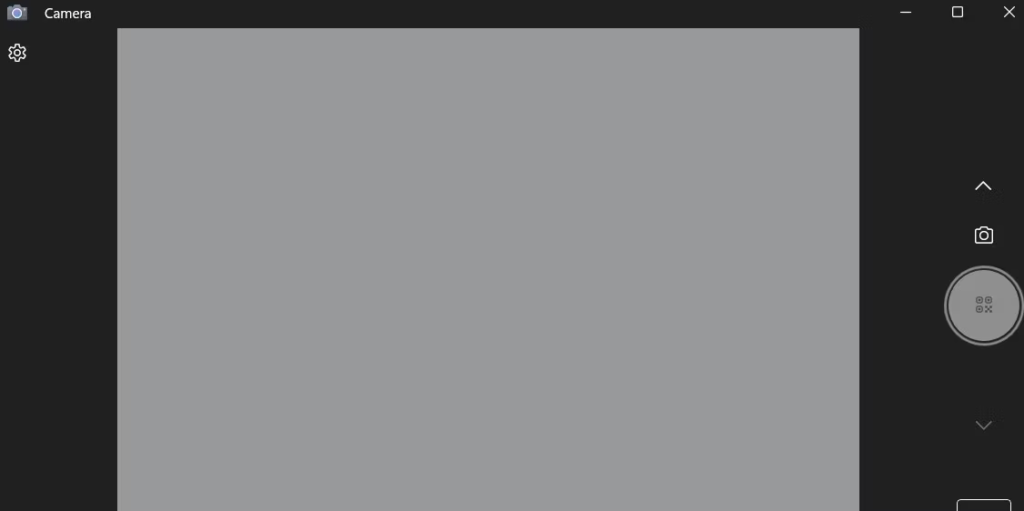
Vinkkejä:
- Jos kannettavassa tietokoneessa ei ole takakameraa, voit käyttää ulkoista verkkokameraa.
- Voit myös zoomata QR-koodia, jotta se on helpompi havaita.
- Lisää vaihtoehtoja napsauttamalla " ..." kamerasovelluksen oikeassa yläkulmassa . Voit hieroa ” Skannerin automaattisesti skannauskoodit ” -vaihtoehdon välitöntä skannausta varten.
Skannaa QR-koodi kuvasta Windows
Jos skannaamasi QR -koodi on kuvassa, voit käyttää kamerasovelluksen Tuo valokuva Näin jatkaa:
- Avaa Kamera-sovellus.
- Napsauta "Tuo valokuva" -kuvaketta.
- Valitse QR-koodin sisältävä kuva.
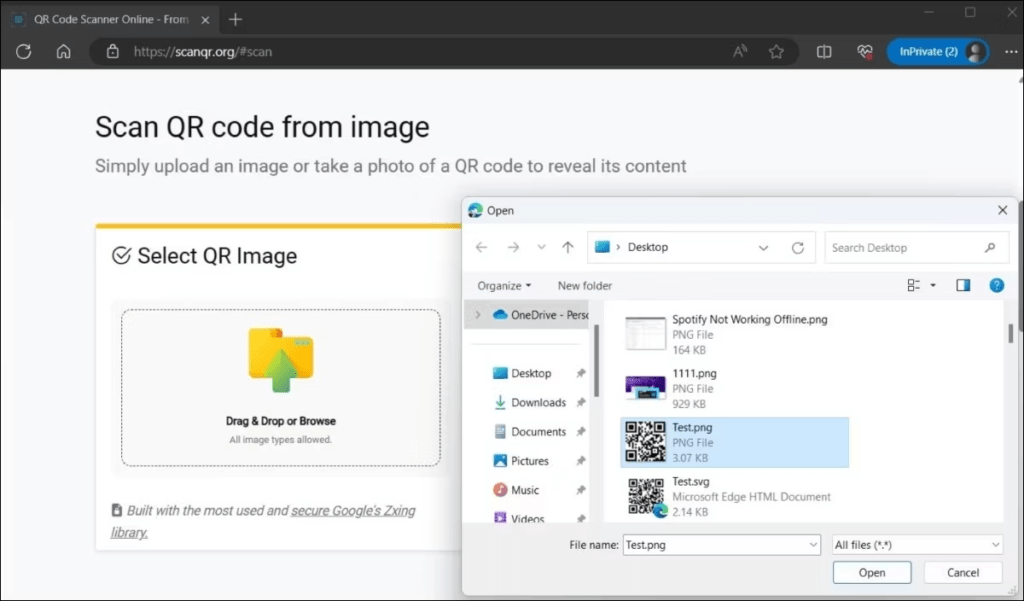
- Kamera - tunnistaa QR-koodin automaattisesti ja näyttää ilmoituksen.
- Napsauta ilmoitusta nähdäksesi QR-koodin sisältämät tiedot.
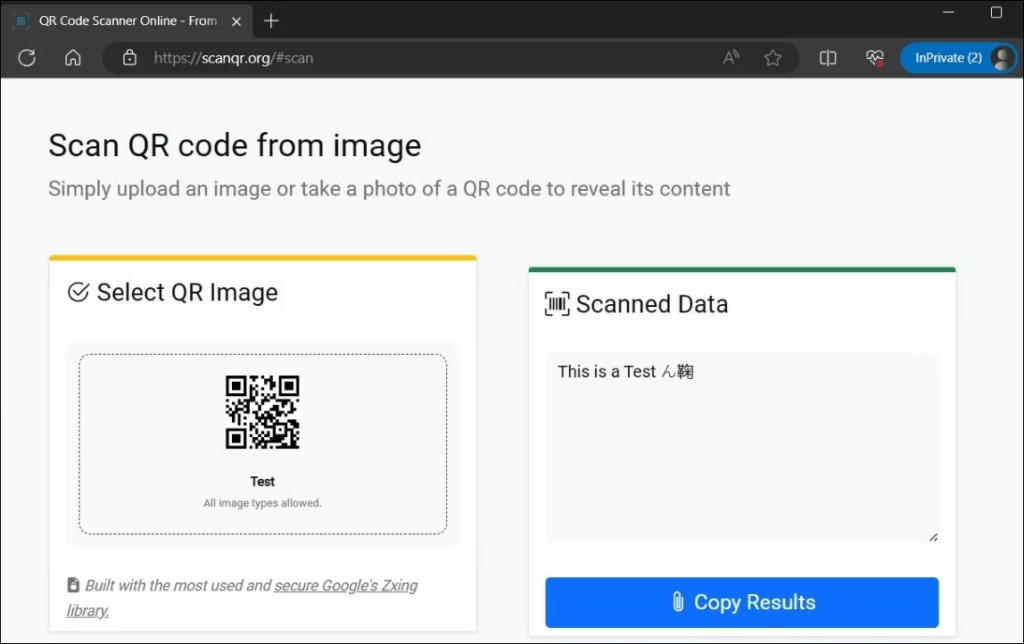
Vinkkejä:
- Voit myös käyttää kuvankäsittelyohjelmistoa QR-koodin poimimiseen kuvasta ennen sen skannaamista.
- Varmista, että QR-koodi on selvästi näkyvissä ja selkeästi havaittavissa.
Skannaa QR-koodi Windows Codex-sovelluksella
Microsoft on kehittänyt ilmaisen Codex-sovelluksen, joka on omistettu QR-koodien ja viivakoodien skannaamiseen. Tämä sovellus tarjoaa lisäominaisuuksia verrattuna Kamera-sovellukseen, kuten:
- Skannaushistoria : Codex pitää historian kaikista skannaamistasi koodeista, mikä tekee niistä helposti löydettävissä.
- Suora linkki verkkosivustoille : Kun skannaat verkkolinkin sisältävän QR-koodin, Codex uudelleenohjaa sinut automaattisesti kyseiselle verkkosivustolle.
- Tietojen jakaminen : Voit helposti jakaa QR-koodin sisältämät tiedot muiden ihmisten kanssa.
Käytä Codexia seuraavasti:
- Lataa ja asenna Codex-sovellus Microsoft Storesta.
- Avaa Codex-sovellus.
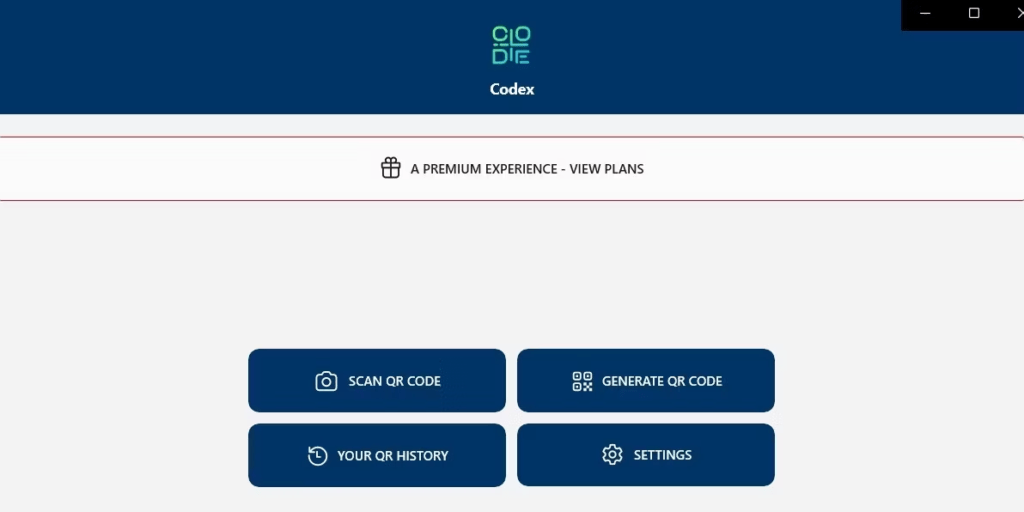
- Aseta QR-koodi kameran näkökenttään.
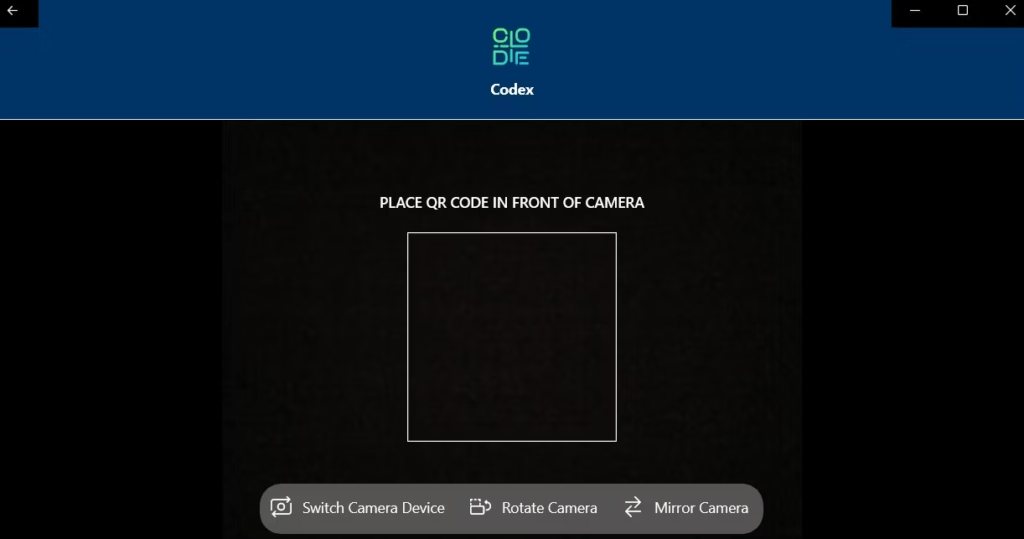
- Codex-sovellus tunnistaa automaattisesti QR-koodin ja näyttää sen sisältämät tiedot.
- Tämän jälkeen voit suorittaa vastaavan toiminnon, kuten avata verkkolinkin, ladata tiedoston tai muodostaa yhteyden Wi-Fi-verkkoon.
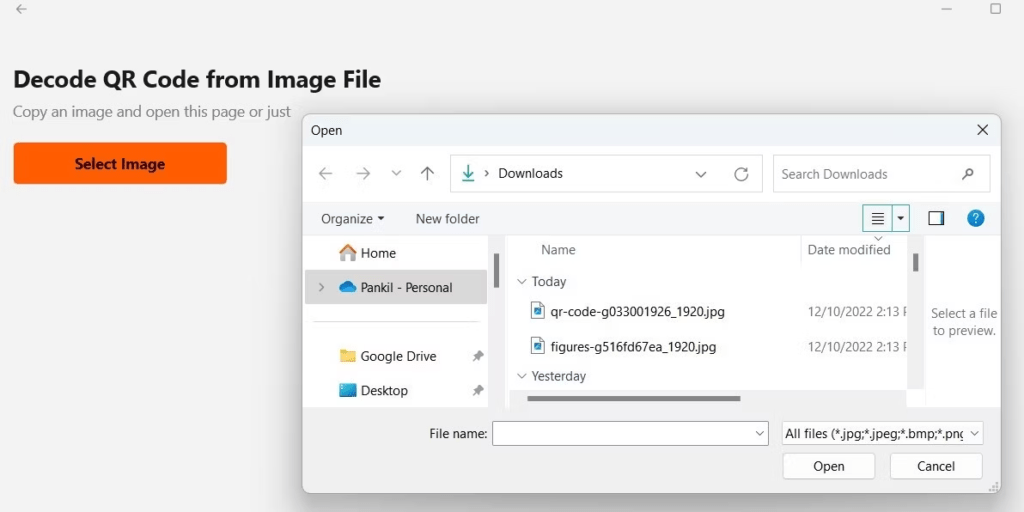
Vinkkejä:
- Codex- asetuksia ottaaksesi käyttöön tai poistaaksesi tietyt ominaisuudet.
- Voit myös käyttää Codexia viivakoodien skannaamiseen .
Johtopäätös
Skannaa QR-koodi Windows on nyt lastenleikkiä eri vaihtoehtojen ansiosta. Käytätpä sitten sisäänrakennettua Kamera-sovellusta, kuvien tuontiominaisuutta tai erityistä Codex-sovellusta, sinulla on yksinkertaisia ja tehokkaita työkaluja näiden mustien ja valkoisten neliöiden sisältämien tietojen lukituksen avaamiseen. Voit vapaasti kokeilla näitä eri menetelmiä löytääksesi tarpeisiisi ja mieltymyksiisi parhaiten sopivan.
Mitä jos menisit pidemmälle luomalla omat QR-koodit ?
Ilmaisten online-generaattoreiden ansiosta voit helposti luoda oman QR-koodisi ilmaiseksi ja muokata sitä haluamallasi tavalla. Sisällytä URL-osoite, tekstiviesti, yhteystietosi tai mikä tahansa muu tieto ja jaa se alkuperäisellä ja interaktiivisella tavalla.
Tärkeä muistutus : Varo tuntemattomista lähteistä peräisin olevia QR-koodeja, koska ne voivat sisältää haitallisia linkkejä tai yrittää varastaa henkilökohtaisia tietojasi. Varmista aina QR-koodin lähde ennen sen skannaamista.




